Навигация
Рабочее окно программы Promt98
3.2. Рабочее окно программы Promt98
После установки программы Promt98 в Главном меню появляются пункты, которые позволяют ее запустить. Дополнительно на панели индикации (на правом краю Панели задач) устанавливается значок для быстрого запуска программы. Щелчок правой кнопкой мыши на этом значке открывает меню, позволяющее запускать все приложения системы. Основная программа запускается при выборе пункта PROMT98.
Интерфейс Promt98 реализован в соответствии с требованиями операционной системы Windows9Х. После запуска программы на экране открывается окно приложения, которое содержит строку меню, ряд панелей инструментов и рабочую область.
Рабочая область окна приложения разбита на несколько подобластей. Две основные зоны содержат исходный текст и его перевод. Они располагаются непосредственно под панелями инструментов.
В нижней части окна приложения расположена информационная панель. Она содержит три вкладки, предназначенные для отображения и выбора используемых словарей, для ведения списка слов текущего документа, не знакомых программе, и для управления списком зарезервированных слов, не требующих перевода. Эту панель в случае необходимости можно убрать с экрана.
В верхней части окна приложения под строкой меню располагаются инструментальные панели. Панель инструментов «Основная» содержит кнопки для открытия и сохранения документов и для операций с буфером обмена. Здесь же находятся кнопки, позволяющие произвести проверку орфографии, контекстный поиск и замену слов, а также пересылку документа по электронной почте. Прочие кнопки этой панели служат для изменения представления документа в окне приложения.
Панель «Перевод» содержит элементы управления, используемые при выполнении перевода. С их помощью осуществляется работа со словарями, перевод всего текста или отдельных его фрагментов, выбор направления перевода (то есть, языков оригинала и перевода), а также резервирование отдельных слов и целых абзацев.
Панель форматирование используют при редактировании исходного текста или текста перевода. Программа позволяет сохранять документы в форматах основных текстовых процессоров.
Панель «Сервис» используют при работе с другими вспомогательными приложениями. К таковым относятся программы сканирования и распознавания документов, а также дополнительные справочные словари. Здесь же расположены элементы управления, предназначенные для сбора статистики о документе и для настройки программы. На этой же панели располагается кнопка контекстной справки, позволяющая узнать назначение имеющихся элементов управления.
3.3. Автоматический перевод
Простой перевод исходного файла, содержащего текст, с помощью программы Promt98 выполняется очень легко. Сначала надо загрузить файл с исходным текстом. Это выполняют командой «Файл®Открыть» или с помощью соответствующей кнопки на панели инструментов «Стандартная».
После выбора имени исходного файла программа открывает диалоговое окно «Конвертировать файл». В этом диалоговом окне автоматически выби-рается формат файла и необходимое направ-ление перевода. Пользо-вателю остается только убедиться в том, что параметры заданы верно, и щелкнуть на кнопке «ОК».
Исходный документ загружается в программу и поначалу одновременно отображается как в области оригинала, так и в области перевода. Для выполнения перевода надо дать команду «Перевод®Весь текст» или воспользоваться кнопкой «Весь текст» на панели инструментов «Перевод». Перевод представляет собой достаточно сложную и медленную операцию. Во время перевода в основном окне программы можно наблюдать прокручивание исходного документа и замену абзацев исходного текста текстом на другом языке.
По достижении конца документа можно просмотреть как исходный текст, так и текст перевода, а также выполнить их редактирование.
Если в оригинал вносятся изменения, можно повторить перевод измененных абзацев. Для этого используют команду «Перевод®Текущий абзац» или кнопку «Текущий абзац» на панели инструментов «Перевод». В этом случае все остальные абзацы перевода остаются неизменными.
3.4. Работа со словарями
Качество автоматического перевода существенно зависит от того, какие именно словари используются. Система Promt98 предоставляет генеральный словарь, который содержит общеупотребительные слова, а также специализированные словари по разным областям знаний.
Необходимость в специализированных словарях связана с тем, что в разных областях человеческой деятельности используются различные термины, которые описывают понятия, относящиеся к данной области. Некоторые из этих терминов могут иметь только специфические значения, некоторые могут использоваться и в обыденной жизни, хотя, возможно, в другом смысле. При переводе специальных текстов термины должны использоваться только в соответствующем смысле.
Рассмотрим в качестве примера английское слово box. Универсальные словари могут переводить его как коробку или ящик. Но в текстах, связанных с программным обеспечением, это слово скорее всего обозначает диалоговое окно.
Другой способ повышения качества перевода состоит в том, чтобы указать программе способ обработки некоторых слов, которые она не может перевести или не должна переводить. Для этого необходимо зарезервировать слова, которые не должны переводиться (например, Windows), и задать правила перевода слов, которые отсутствуют в словаре программы.
Похожие работы
... Евразия»: 1.2.4 Обоснования необходимости использования вычислительной техники для решения задачи Основываясь на данных, полученных из библиотеки компании ООО «Кока-Кола ЭйчБиСи Евразия» из раздела «Организация деятельности подразделений» составим схему документооборота в отделе планирования. Схема представлена на рисунке Рис. 9. Рис. 9. Схема документооборота отдела планирования на ...
... активно работает целый ряд компаний, предлагающих как самостоятельные продукты, предназначенные для автоматизации отдельных управленческих, проектных и конструкторских задач, так и компании, поставляющие полнофункциональные интегрированные решения, способные охватить весь технологический цикл подготовки производства. Предлагаемые решения можно условно разделить на три больших класса. Легкие САПР ...
... функций, выстраивая описание. QBE-запрос Access легко транслирует в соответствующий SQL-запрос. Обратная операция тоже не составляет труда. Вообще для Access безразлично, с каким типом запроса работает пользователь. Запросы можно создавать с помощью Конструктора запросов. Он ускоряет проектирование нескольких специальных типов запросов. Формуляры Просмотр базы данных в виде таблицы в режиме ...
... работе в СКА - Бесплатно Обучение работе в сети Интернет (час) 10 Бесплатно 10 10 10 Прежде чем перейти к расчету показателей эффективности внедрения автоматизированной информационной системы в офисе туристской компании, сформулируем выводы по проектной части данной дипломной работы. 1. Задачей предварительного моделирования предстоящих этапов внедрения информационных технологий на ...
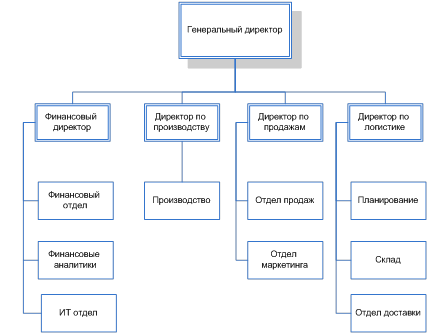
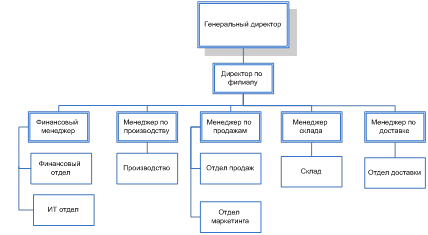
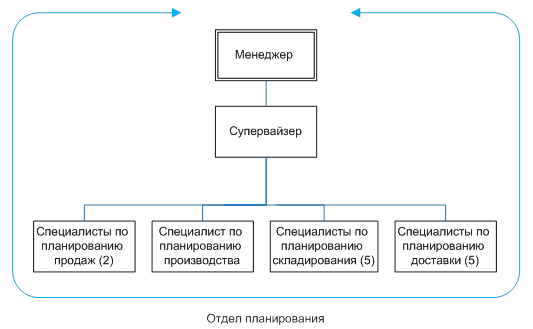
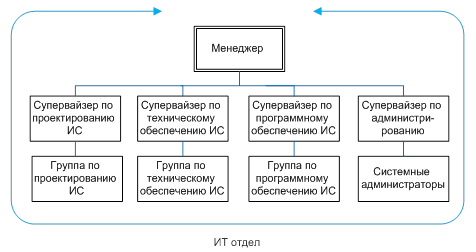
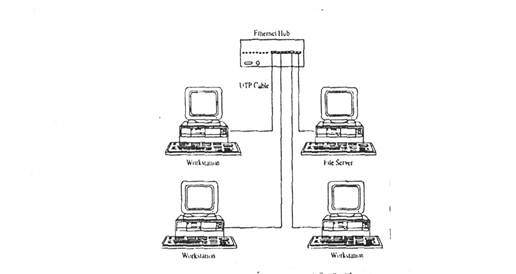

0 комментариев